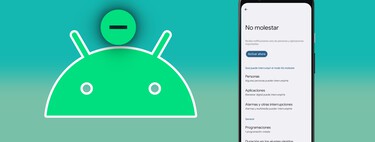Con las notificaciones existe una relación de amor y odio: por un lado nos permiten estar al día de lo que nos llega al teléfono, pero por otra, a veces sencillamente hay demasiadas. Sin embargo, está claro que tienen su misión: no perdernos las cosas importantes... pero a veces pasa. Si las notificaciones en tu Android no funcionan todo lo bien que deberían, aquí tienes una larga y exhaustiva lista de causas y cómo puedes solucionarlo.
¿Está activado el modo No molestar?
A veces los problemas son más sencillos de lo que pensamos y una razón por la que las notificaciones no te llegan puede ser simplemente porque tienes el modo 'No molestar' activado, que por otro lado es de lo más útil cuando estamos echando una siesta o en plena tarea que requiera atención.
Hay varias formas de desactivar el modo No molestar, pero la más sencilla pasa por deslizar de arriba a abajo y desmarcarlo de los ajustes rápidos, aunque también puedes localizar esta opción en los ajustes, siguiendo la ruta 'Notificaciones' > 'No molestar'.
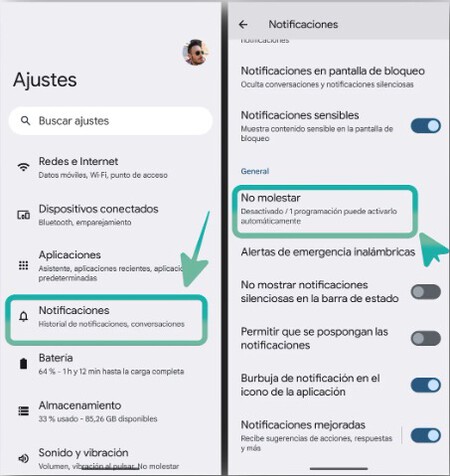
¿Y el modo sin distracciones?
Seguimos echando un vistazo a los diferentes modos que ofrece Android, en este caso el modo 'Sin distracciones', que sirve para desactivar las aplicaciones que más te distraen para ayudarte a que te concentres. Para recuperar las notificaciones de una app cuando este modo está activado, será necesario que configures una excepción desde 'Ajustes' > 'Bienestar digital y controles parentales' > 'Modo sin distracciones' y desmarca la app que quieres recuperar.
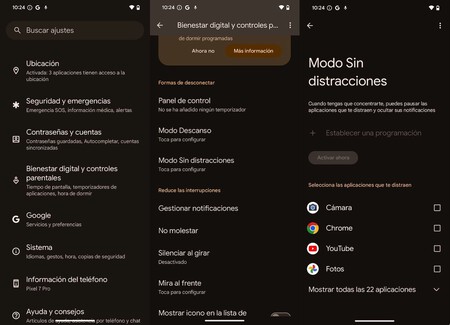
Silenciar al girar
Silenciar al girar es una función que permite activar el modo 'No molestar' sin necesidad de recurrir a las opciones del teléfono, sino simplemente poniéndolo boca abajo, con la pantalla sobre una superficie, lo que viene bien si por ejemplo estamos en una reunión o en una comida.
Para desactivar esta opción iremos a 'Ajustes' > 'Bienestar digital y controles parentales' y dentro de 'Silenciar al girar', nos aseguraremos de que el toggle esté desmarcado.
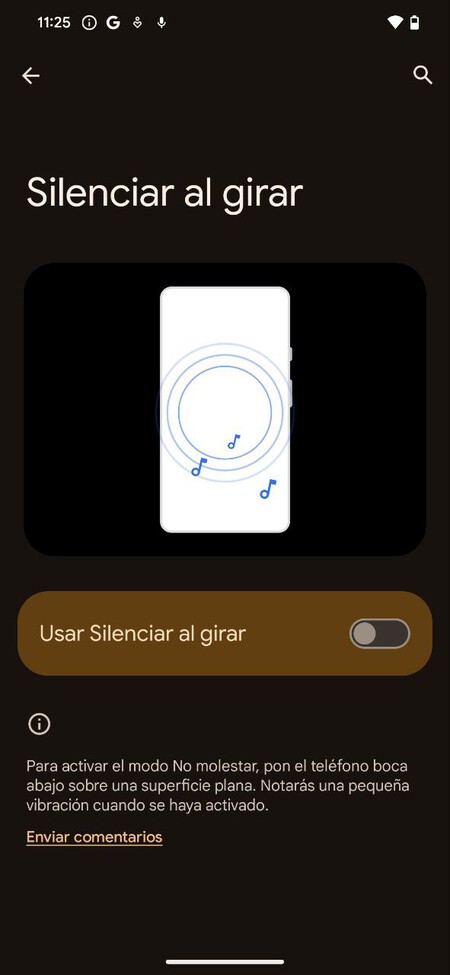
Desactiva 'No molestar' del modo descanso
El Modo Descanso tiene como objetivo que te despegues del móvil cuando te metes en la cama para que logres conciliar el sueño alejado de esa pantalla. En este modo va integrado la activación automática del modo 'No molestar', pero existe la opción de desactivarla para seguir recibiendo notificaciones push en tiempo real. Eso sí, esta desactivación irá en contra de tus intereses cuando intentas dormir.
Ve a 'Ajustes' > 'Bienestar digital y controles parentales' > 'Modo Descanso' y allí desactiva el toggle de 'No molestar durante el modo Descanso'
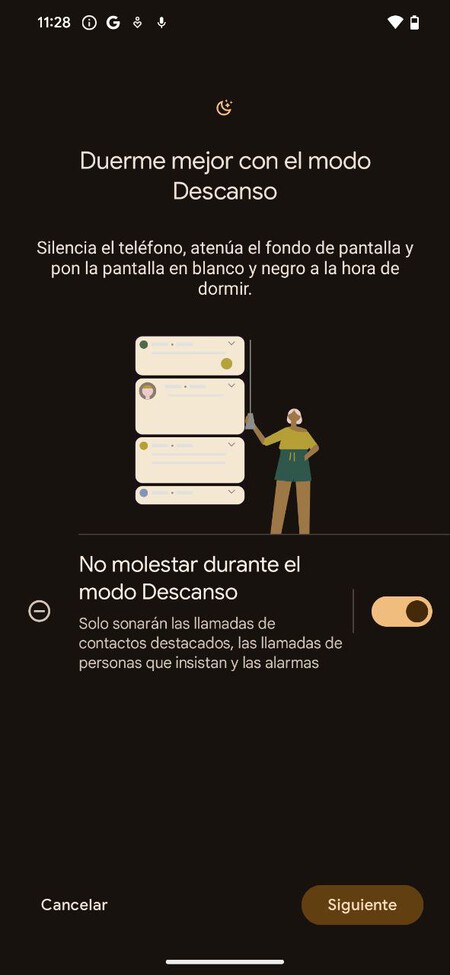
Ojo a las notificaciones de esa aplicación
Si en general recibes notificaciones de las aplicaciones que deseas salvo de una, entonces merece la pena echar un vistazo al estado de sus configuraciones porque igual nos llevamos alguna sorpresa. Hazlo en 'Ajustes' > 'Notificaciones' > 'Notificaciones de aplicaciones'. Allí desliza hacia abajo hasta que te encuentres con la app problemática en cuestión y asegúrate que el toggle está activado.
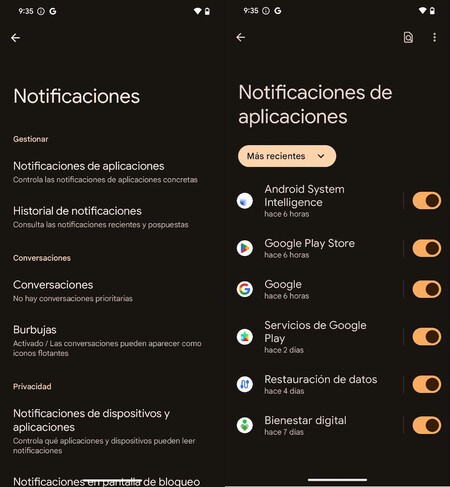
Comprueba los canales de notificación
Menos conocidas que las notificaciones a secas, los canales de notificación son una buena forma de manejar las diferentes notificaciones de una aplicación y precisamente puede que tengas alguno configurado de tal manera que no te avise cuando te lleguen novedades.
En la pantalla de inicio, busca la aplicación problemática y pulsa sobre ella con un toque largo para que te aparezca un menú. Lo que nos interesa es la "i". Allí, entra en la sección de notificaciones y verifica que estén activas las que quieras.
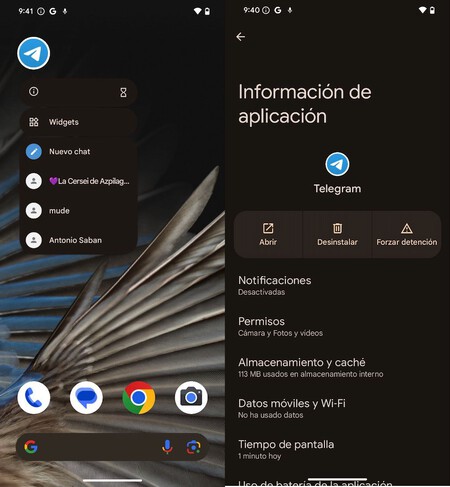
Las notificaciones en la pantalla de bloqueo
Es posible que haya notificaciones que te llegan cuando tienes el móvil desbloqueado pero no se muestren en la pantalla de bloqueo, ya que esto es una opción disponible dentro de 'Ajustes' > 'Notificaciones' >'Notificaciones en pantalla de bloqueo'. Allí podrás elegir si quieres mostrar algunas, ninguna o todas.
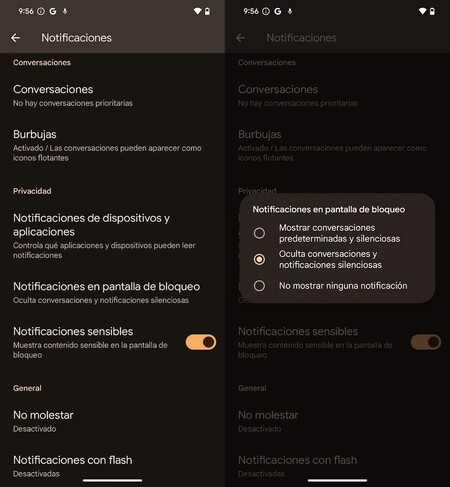
Verifica los ajustes de la propia aplicación
Independientemente de los ajustes del sistema operativo, hay aplicaciones como por ejemplo las de mensajería que cuentan con su propia sección. Así, es posible que por ejemplo hayas silenciado una conversación concreta o un grupo de WhatsApp. Por eso si una app te da problemas, merece la pena echar un vistazo a la configuración interna por si dispone de su propia gestión.
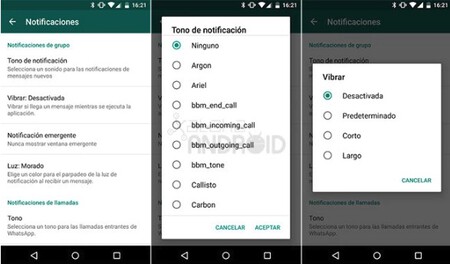
La batería puede ser el problema
O mejor dicho, los diferentes software aplicados para ahorrar batería u optimizarla. Así, el modo de ahorro de batería retrasa las notificaciones y desactiva los servicios de localización y actividades en segundo plano, lo que en la práctica significa que puede estar inhibiendo la llegada de notificaciones.
Aunque cuando comienzas a cargar el teléfono el modo de ahorro de batería se desactiva, también puedes hacerlo de forma manual desde 'Ajustes' >'Batería' > 'Ahorro de batería', en 'Usar ahorro de batería'.
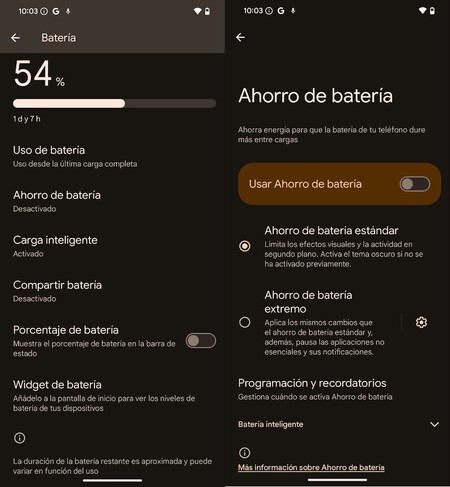
Bloquea tus aplicaciones imprescindibles en segundo plano
Algunos fabricantes del ecosistema Android como Xiaomi, OnePlus u OPPO implementan un modo de ahorro de batería bastante agresivo capaz de cerrar apps inactivas que están en segundo plano, pero puedes evitarlo simplemente deslizando hacia arriba para ver qué apps están abiertas, deslizar hasta encontrar la que te interesa y tocar sobre los tres puntos. La primera opción que verás será la de 'Bloquear'.
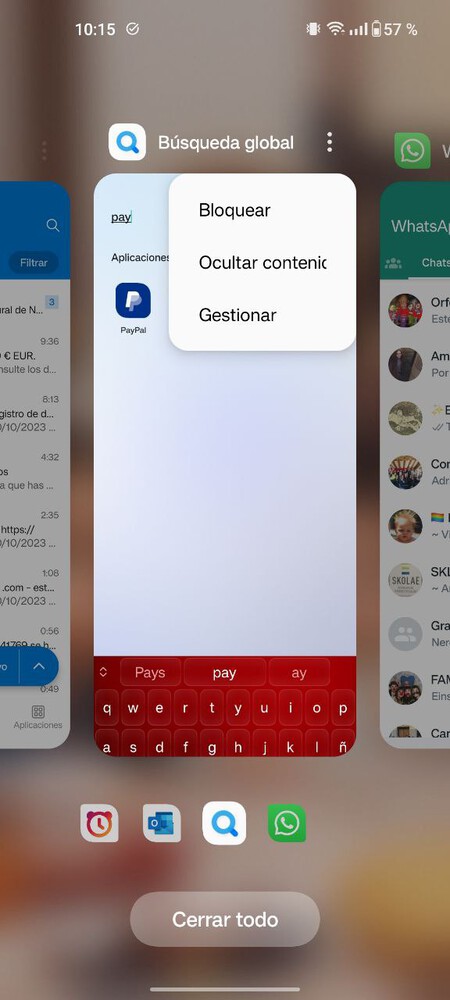
Qué permisos tiene la app en segundo plano
Si los permisos en segundo plano de una aplicación están desactivados, entonces las notificaciones no funcionarán adecuadamente salvo que la app esté abierta. Para revertir esto, da un toque largo sobre la aplicación en la pantalla de inicio hasta que te aparezca la 'i' y entra en el menú de información de la aplicación. Allí, entra en 'Datos móviles y Wi-Fi' y activa el toggle de 'Datos en segundo plano'.
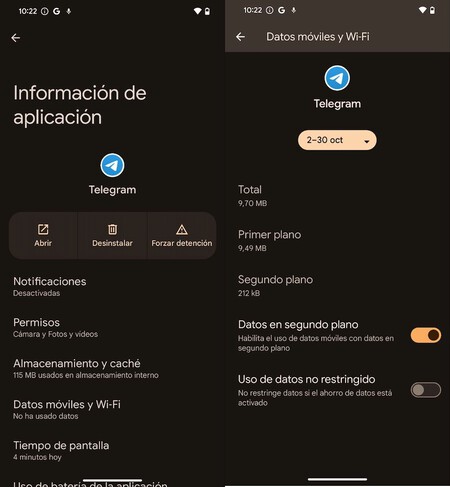
Puede que la app esté en pausa
Android tiene una función que pausa la actividad de las aplicaciones que no usas con frecuencia, lo que implica eliminar permisos, borrar archivos temporales y detener notificaciones. Pero puedes volver a ponerlas en marcha simplemente tocando sobre ellas en la pantalla de inicio hasta que aparezca la "i" y después deshabilitar el toggle de 'Pausar actividad de la aplicación si no se usa'.
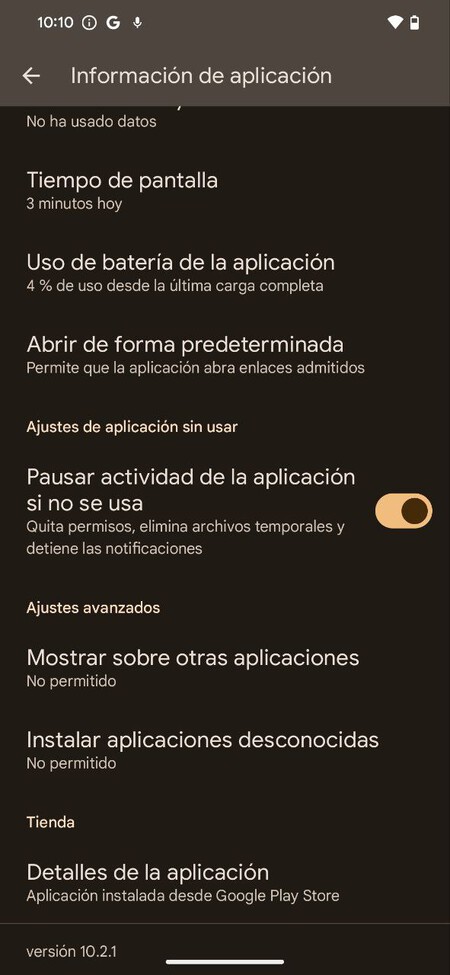
Vuelve a la configuración inicial de la app
Si todo lo anterior no logra solucionar el problema, entonces siempre puedes volver a la configuración por defecto de las preferencias de las apps de tu dispositivo, lo que hará que notificaciones, restricciones de actividad en segundo plano, permisos y uso de la batería vuelvan al modo por defecto, por lo que no tendrás que desinstalar nada ni perderás datos.
En 'Ajustes' > 'Sistema', desliza hasta abajo del todo, donde verás 'Opciones de restablecimiento' y allí entra en 'Restablecer ajustes de aplicaciones'.
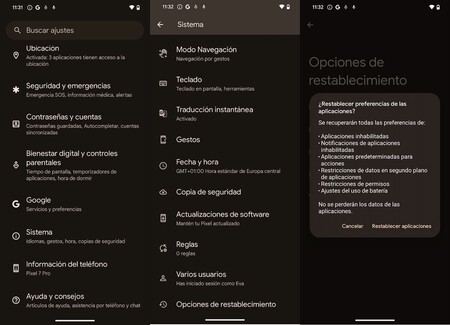
Actualiza la aplicación
Es habitual que los equipos de desarrollo lancen actualizaciones con nuevas funciones, soluciones a errores y seguridad mejoradas, por lo que quizás sea una cuestión de usar una versión desactualizada. Verifica si hay actualizaciones pendientes en la Google Play Store y si es el caso, actualízala por si ese es el motivo.
Así, abre Google Play Store, toca sobre tu foto y en 'Gestionar apps y dispositivo' aparecerá si hay actualizaciones disponibles. Si hay actualizaciones, puedes tocar sobre 'Actualizar todo' o toca sobre 'Ver detalles' y actualiza de forma individual.
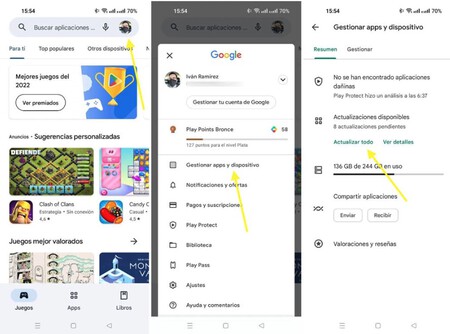
Actualiza el sistema operativo
También es frecuente que la mayoría de teléfonos Android dispongan de actualizaciones y parches para mejorar la experiencia y la seguridad, así como para corregir fallos.
Nuestra recomendación es mantener siempre el sistema operativo al día, ya que algunas apps pueden desarrollar incompatibilidades con software Android obsoleto y fallar en algo tan básico como las notificaciones.
¿Cómo actualizar el sistema? En 'Ajustes' > 'Sistema' y allí, la opción de 'Actualizaciones de software'.
Portada | Xataka Móvil
En Xataka Android | Cómo ver el historial de notificaciones en Android